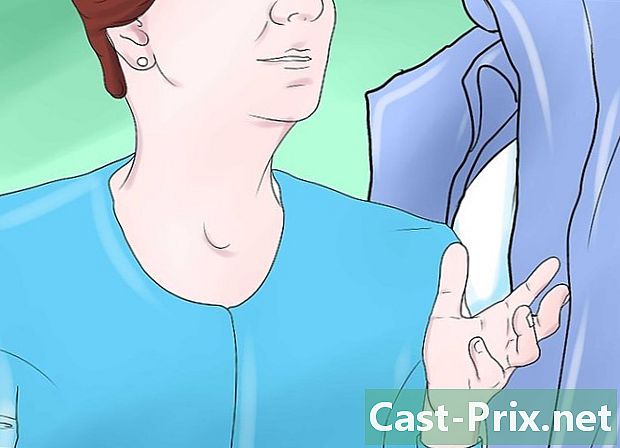Como usar o VLC para transmitir áudio e vídeo para vários computadores usando multicast

Contente
- estágios
- Método 1 de 2: Streaming de um cliente de rede
- Método 2 de 3: Corrigir problemas de deslocamento entre fluxos
O VideoLan media player (VLC) é um media player incrivelmente versátil disponível no Windows, Linux e outras versões do Nix. Também está disponível no Mac e oferece muitas opções avançadas, permitindo que você gerencie recursos poderosos na mídia e na tela. O uso do VLC facilita o fluxo de áudio e vídeo usando multicast (ou "multicast" em francês).
estágios
-
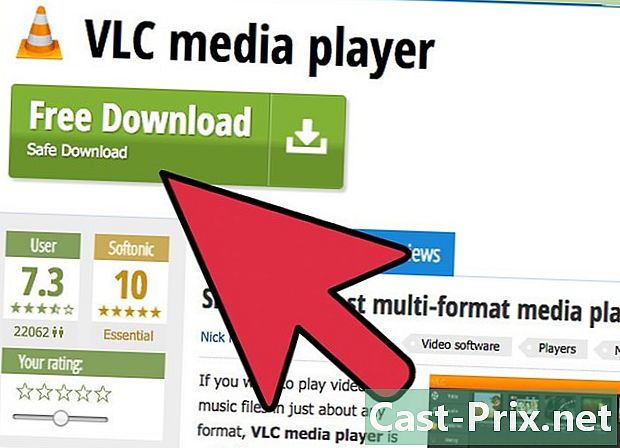
Instale o VLC Media Player com todos os seus recursos. Quando a instalação estiver concluída, inicie o software. -

Na barra de menus, selecione mídia. Então escolha Abra um fluxo de rede. -
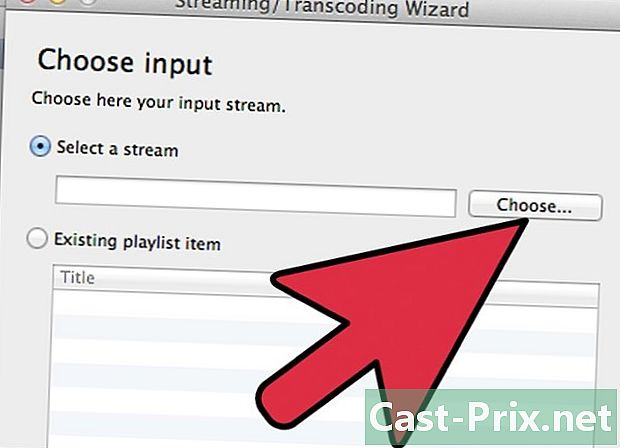
Na janela Abra uma mídia, selecione arquivo. -
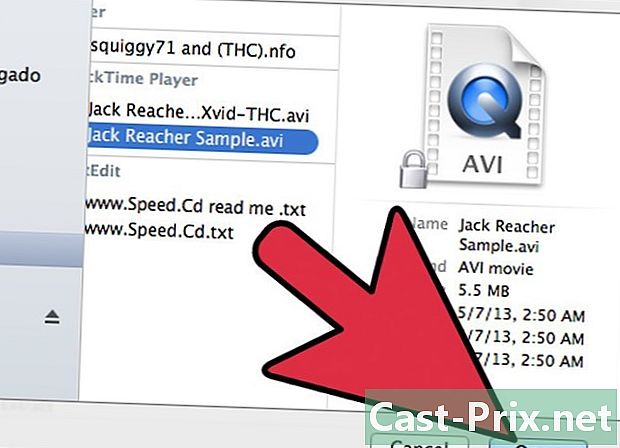
Pressione adicionar e escolha o arquivo que você deseja transmitir. Na parte inferior da janela, toque na seta suspensa ao lado de "Ler" e clique em propagação. -

Pressione seguinte. -
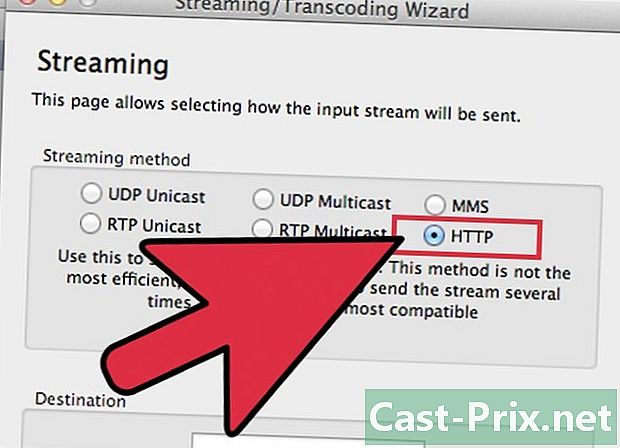
Na janela destino, toque no menu suspenso. selecionar http. Então pressione adicionar. -

Vá para a janela de configurações de saída de transmissão. Verifique se o número da porta é 8080. Verifique se nenhum outro programa está usando a porta 8080. -
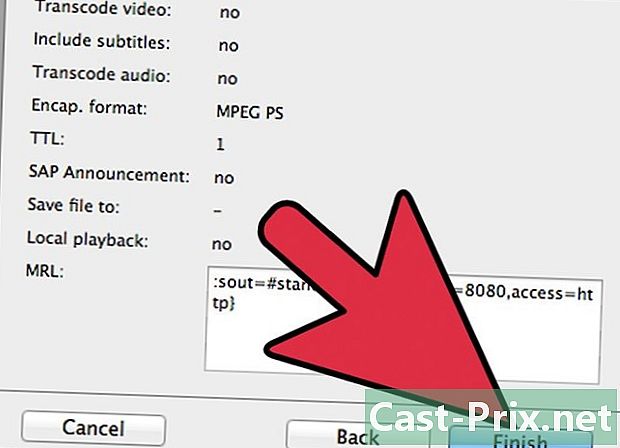
selecionar propagação. -
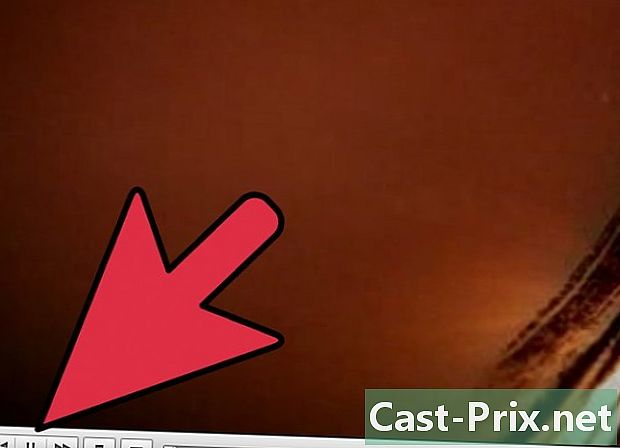
O streaming com o VLC está pronto.
Método 1 de 2: Streaming de um cliente de rede
-
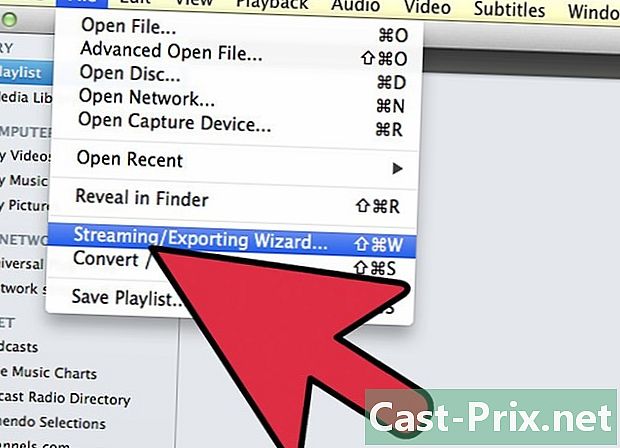
Inicie o VLC media player. selecionar mídia em seguida Abra um fluxo de rede. -

Vá para a guia rede. Digite o endereço IP do servidor de mídia e o número da porta. Pressione ler. -

O streaming com o VLC está pronto.
Método 2 de 3: Corrigir problemas de deslocamento entre fluxos
Se você assistir o mesmo fluxo de streaming em computadores em salas diferentes, todos eles estarão em posições diferentes no arquivo monitorado, o que causará uma cacofonia desagradável. Se você alterar a configuração e continuar com o VLC através de um computador e ouvir o fluxo em outros, o resultado será que os outros computadores também estarão em posições de tempo diferentes. Veja como resolver esse problema:
-

No servidor de streaming VLC, NÃO marque a caixa Mostrar localmente. Este computador permanecerá silencioso, você não ouvirá nada. No entanto, o feed será enviado corretamente. -

No VLC nos computadores receptores, refine o cache buffer. Comece com o cache de 20 ms e aumente-o em 10 ms até que o fluxo seja sincronizado. Na fase de inicialização, sempre haverá algum fluxo brusco, mas estabilizará após 5 a 10 segundos, antes de permanecer estável. -
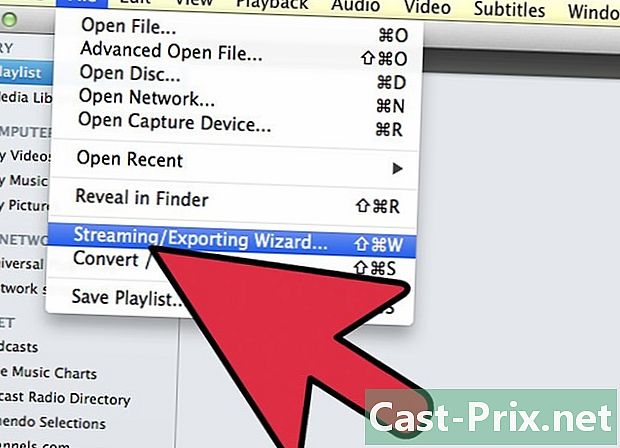
Ouça no computador receptor. Para escutar no computador de envio, abra uma segunda instância do cliente VLC e escute o fluxo como faria em outros computadores, com os mesmos valores de cache. -
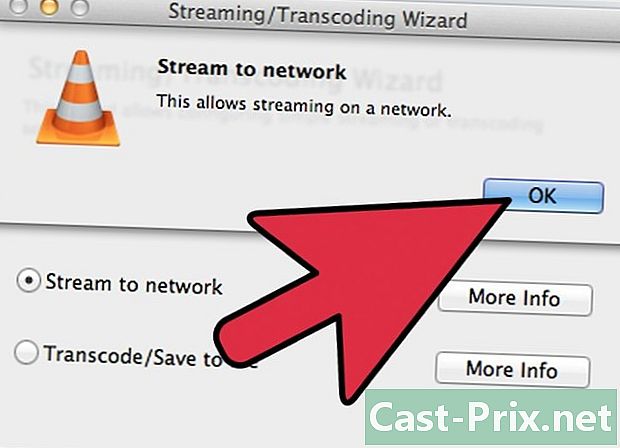
Observe que os valores de armazenamento em cache parecem os mesmos sempre.